OS를 듀얼로 설치하면 한쪽 OS는 거의 쓰게 되질 않아서 가상화도구(Virtualization Product) 프로그램을 많이 사용하는데 이전에는 VMware를 많이 썼고 이게 제일 유명했었는데 작년부터는 오픈소스로 나온 VirtualBox를 많이 쓰더군요. 저도 최근에는 계속 VirtualBox를 쓰고 있습니다. 많이 쓰진 않은데 큰 문제는 없는듯 합니다.(기능은 VMware가 훨씬 좋다고 하긴 하던데 가볍기는 VirtualBox가 가볍다고 하더군요.)
상용인 VMware에 비해서 VirtualBox는 오픈소스라서 사용상에 제약이 없다는 점에서도 큰 장점이 있다고 생각합니다.(물론 VMware에서 VMware ESXi라는 무료버전이 존재하고 있습니다.)
저는 윈도우XP상에 VirtualBox를 설치하고 VirtualBox의 게스트OS로 Ubuntu 8.10 Intrepid Ibex를 설치했습니다. 일단 쌩쌩 잘 돌아가고 3D가속화 하면 Compiz도 모두 사용할 수 있더군요.(전엔 우분투의 장점인 Compiz를 쓸수 없어서 가상화로 올리는걸 포기했었는데요.. ㅎ) 사설이 좀 길었네요. Host OS인 Windows와 Guest OS인 Ubuntu간에 파일공유를 VirtualBox에서 제공하고 있습니다.
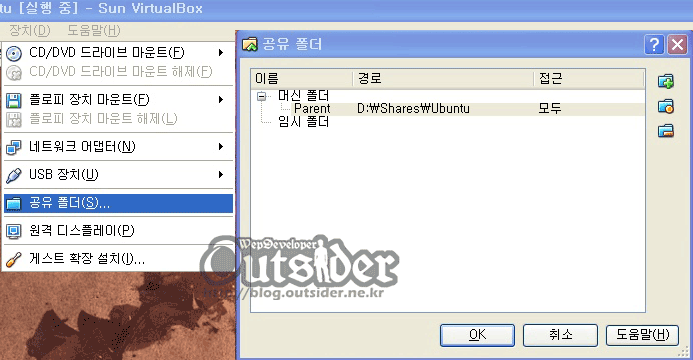
윈도우즈에 공유를 할 폴더를 하나 만들고 VirtualBox의 [장치] - [공유폴더]에서 원하는 이름으로 지정해서 공유폴더를 연결합니다. 공유폴더 설정은 VirtualBox의 만들어진 가상시스템의 설정에서도 추가할 수 있습니다. 이로써 Host 측에서 공유를 위한 준비는 모두 끝났습니다. 이제 Guest인 Ubuntu에서 해당 폴더를 마운트만 시키면 바로 공유를 할 수 있습니다.
마운트 명령어는 다음과 같습니다.
sudo mount -t vboxsf [VirtualBox에서 설정한 공유폴더 이름] [마운트할 폴더]
위처럼 사용하면 바로 마운트해서 사용할 수 있고 마운트이므로 윈도우의 공유폴더쪽에 있는 파일을 바로 볼 수 있고 이곳에 파일을 넣으면 윈도우 쪽에서도 볼 수 있습니다. 다만 마운트하기 전에 마운트할 폴더에 들어가 있는 폴더는 마운트를 하면 없어져버립니다.(마운트라는 걸 생각해 보면 당연한 얘기같군요.) sudo는 su권한으로 명령을 실행하기 위한 것이고 [VirtualBox에서 설정한 공유폴더 이름]는 대소문자를 구별하진 않는듯 합니다.
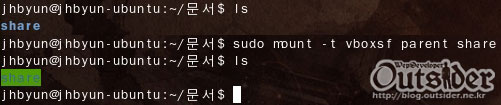
저의 설정으로는 parent공유폴더를 현위치의 share폴더에다가 마운트 시켰습니다. mount되자 폴더이름이 녹색배경으로 바뀌었습니다. 이렇게 마운트를 시킬 경우에는 리부팅을 할 때마다 마운트 과정을 거쳐야 합니다. 저는 터미널창과 명령어에 익숙해 지려고 그냥 쓰고 있기는 하지만 자동으로 마운트되게 하시려면 /etc/profile에다가 명령어를 추가하시면 자동으로 부팅시에 마운트가 됩니다. /etc/profile을 수정하려면 su권한이 있어야 합니다.
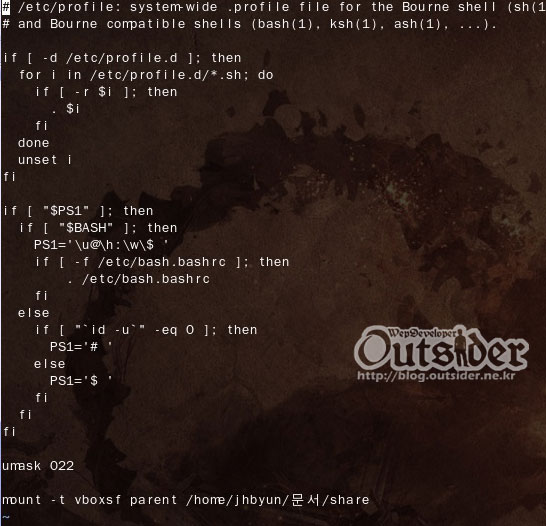
profile파일 맨 하단에 mount 명령어를 입력를 추가하였습니다. profile에서 추가하는 명령어이므로 sudo는 입력하지 않고 마운트할 폴더는 절대경로로 적어주었습니다. 이렇게 설정하고 재부팅을 하면 공유폴더가 자동으로 마운트됩니다.



안녕하세요.
virtualbox에서 우분투 공유폴더 유익한 정보 잘 보고 갑니다.
좋은 포스트 퍼가도 될런지요?
제 블로그는 jinchul1020.tistory.com 이고요
문제되면 바로 삭제하겠습니다.
CCL 하에서만 퍼가시면 상관없습니다. ^^
감사합니다!! 덕분에 설정완료 했네요 ^^
옙... 댓글 감사합니다.
안녕하세요 포스트 잘보고갑니다
우분투 버젼 11.10사용하고요
etc/profile에 마지막에
명령어 넣었느데도 부팅후 바로 공유폴더 마운트가 안되면 이유가 뭐에요?
그냥은 마운트 되는데 자동 마운트가 안되는 것인가요?